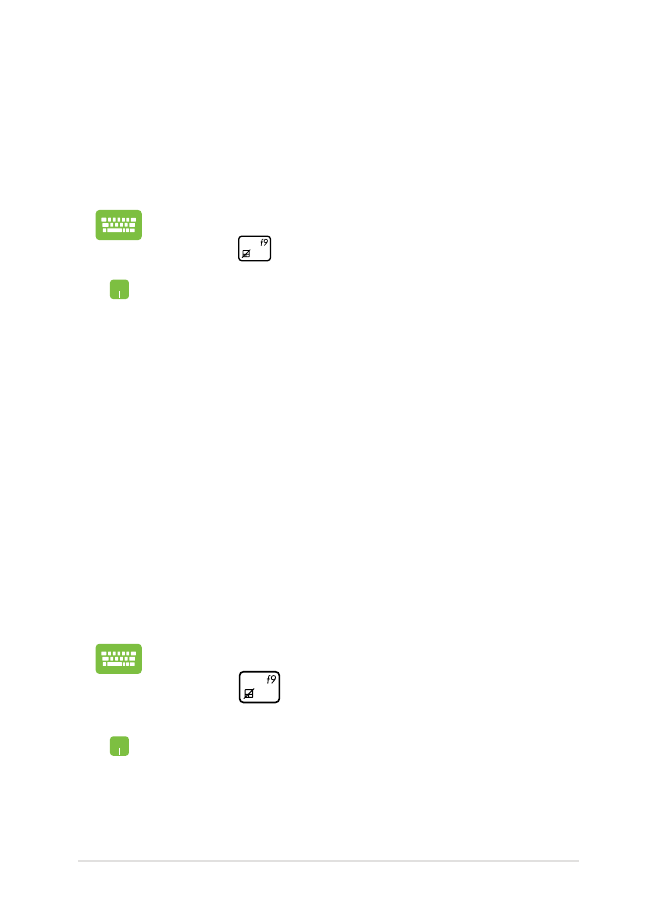
Avanserte alternativer
Bruk Advanced options (Avanserte alternativer) for å utføre ekstra
feilsøkingsalternativer i den bærbare PC-en.
For tilgang til dette under POST:
1.
Start den bærbare PC-en på nytt og trykk deretter
på
under POST.
2.
Vent til Windows® laster inn skjermen Velg et
alternativ og trykk deretter på Troubleshoot
(Feilsøk).
3.
Trykk på Advanced options (Avanserte
alternativer).
4.
I Avanserte alternativer-skjermen, velg
feilsøkingsalternativet som du vil utføre.
5.
Følg de neste trinnene for å fullføre prosessen.
Bruke gjenoppretting av systembilde
Under Advanced options (Avanserte alternativer), kan du bruke
System Image Recovery (Gjenoppretting av systembilde) til å
gjenopprette systemet med en spesifikk bildefil.
For tilgang til dette under POST:
1.
Start den bærbare PC-en på nytt og trykk deretter
på
under POST.
2.
Vent til Windows® laster inn skjermen Velg et
alternativ og trykk deretter på Troubleshoot
(Feilsøk).
3.
Trykk på Advanced options (Avanserte
alternativer).
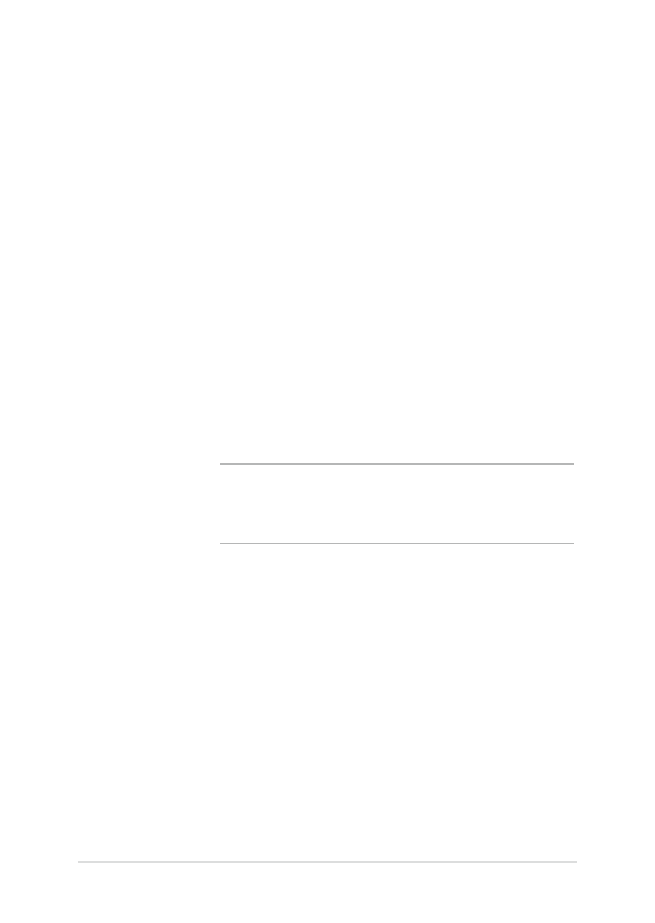
94
Elektronisk håndbok for bærbare PC
4.
I Avanserte alternativer-skjermen, velg
System Image Recovery (Gjenoppretting av
systembilde).
5.
Velg en konto som du vil gjenopprette med en
systembildefil.
6.
Skriv inn kontopassordet ditt og deretter Continue
(Fortsett).
7. Velg
Use the latest available system image
(recommended) ((Bruk siste tilgjengelige
systembilde (anbefales)) og trykk på Next (Neste).
Du kan også velge Select a system image (Velg
et systembilde) hvis systembildet ditt er på en
ekstern enhet eller DVD.
8.
Følg de neste trinnene for å fullføre gjenoppretting
med systembilde.
TIPS: Vi anbefaler sterkt at du regelmessig
sikkerhetskopierer systemet for å forhindre datatap hvis
den bærbare PC-en slutter å fungere.
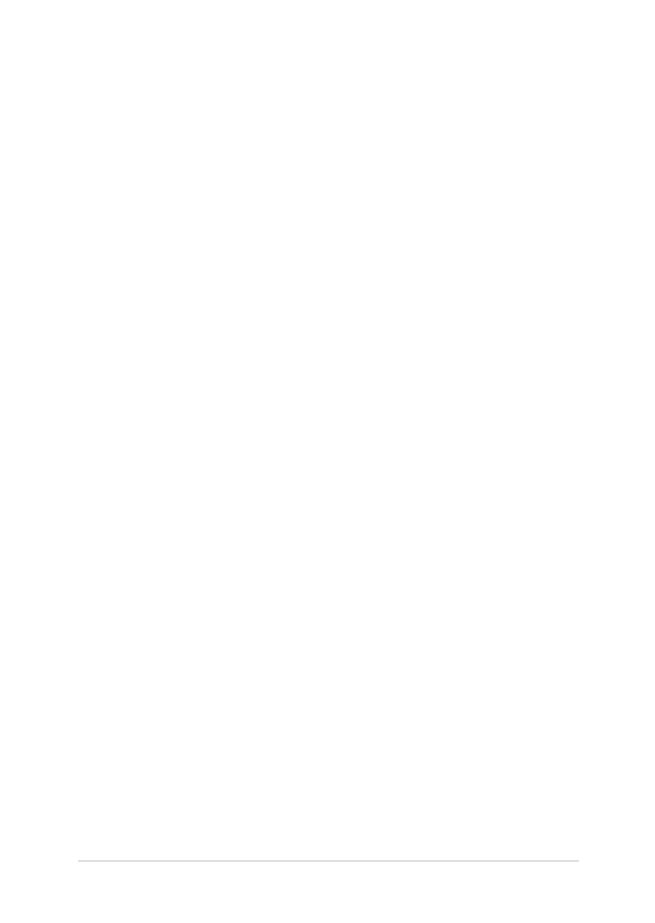
Elektronisk håndbok for bærbare PC
95